Trong bài viết trước, chúng tôi đã hướng dẫn các bạn cách đặt mật khẩu cho file PDF trực tuyến. Hôm nay, chúng tôi sẽ tiếp tục chia sẻ cách gỡ bỏ mật khẩu đó trực tuyến một cách nhanh chóng, đơn giản. Mời các bạn tham khảo.
Bước 1: Hãy truy cập trang chủ Smallpdf rồi click vào Unlock PDF
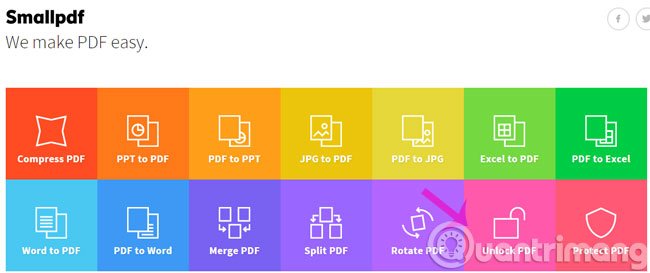
Bước 2: Bạn hãy nhấn Choose file để chọn file PDF hoặc kéo thả vào ô Drop PDF here
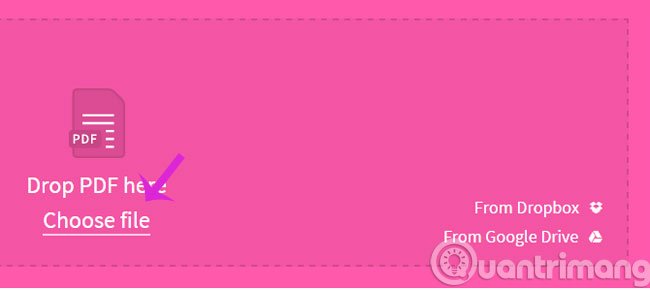
Bước 3: Hãy check vào ô trống như dưới đây rồi nhấn Unlock PDF!
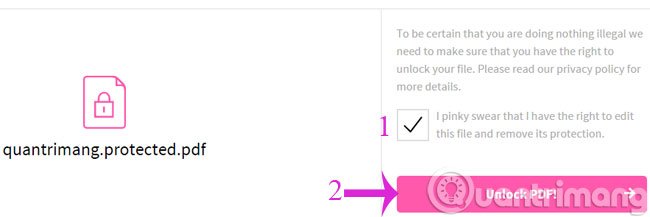
Bước 4: Bạn hãy nhập mật khẩu rồi bấm Really Unlock
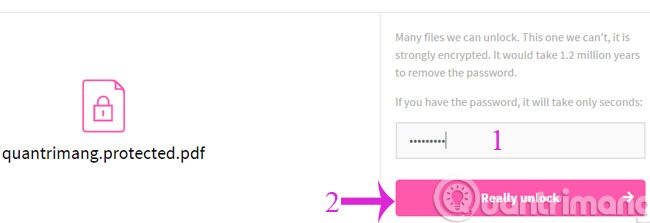
Bước 5: Màn hình thông báo đã gỡ bỏ mật khẩu thành công, hãy tải file mới về máy
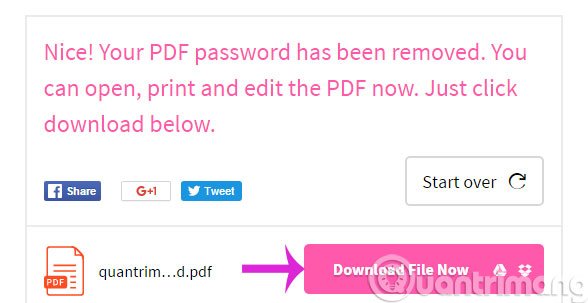
Chỉ với 5 bước đơn giản ở trên là bạn đã có thể “cởi trói” cho tập tin PDF của mình rồi đấy.
- Hướng dẫn ghi chú trong file PDF
- Làm thế nào để tạo Bookmark cho file PDF?
- 4 bước đặt mật khẩu PDF trực tuyến
Chúc các bạn thành công!
- Cách đặt mật khẩu file PDF bằng Microsoft Word
- Cách cài đặt mật khẩu file PDF bằng Adobe Acrobat
- Chuyển đổi định dạng PDF sang Office mà không dùng phần mềm
- Chuyển Word sang PDF, phần mềm chuyển file Word sang PDF miễn phí
- Video hướng dẫn cách đặt mật khẩu cho file PDF bằng Microsoft Word
- 5 ứng dụng xem và chỉnh sửa file PDF tốt nhất














